Kako snimiti glazbeni CD u sustavu Windows
Što treba znati
- Umetnite prazan disk u optički pogon i odaberite glazbene datoteke koje želite snimiti.
- Desnom tipkom miša kliknite datoteku i odaberite Pošalji na > DVD RW pogon (X:) ili CD pogon (X:). Odaberite bilo koje Uz CD/DVD player ili Ovladao > Sljedeći.
- Ići Upravljati > Završite spaljivanje. Imenujte disk i odaberite Sljedeći.
Ovaj članak objašnjava kako snimiti glazbu na disk u sustavu Windows bez iTunesa, Windows Media Player, ili bilo koje treće strane softver za snimanje. Upute se odnose na Windows 10, Windows 8 i Windows 7.
Kako napraviti glazbeni CD
Za snimanje CD-a bez iTunesa ili bilo kojeg drugog softvera za snimanje zvuka, umetnite disk, odaberite koje ćete pjesme napisati na njega, a zatim ih pošaljite na CD snimač.
-
Umetnite prazan disk u optički disk pogon.
Ako vas pitaju što učiniti s praznim diskom, zanemarite poruku. Koraci u nastavku će dobro funkcionirati čak i ako Windowsu ne odredite kako bi se trebao ponašati kada se umetne novi disk.
-
Odaberite glazbene datoteke koje želite snimiti na disk.
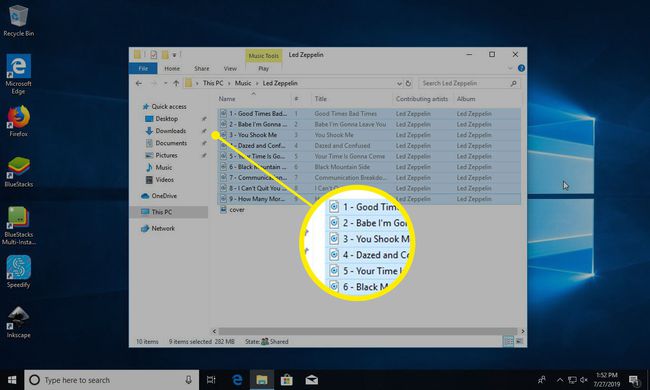
Možete odabrati više datoteka odjednom držeći pritisnutu tipku Ctrl ključ. Pritisnite Ctrl+A za odabir svih datoteka ako želite snimiti svaku datoteku u mapi.
Ne otvarajte glazbene datoteke. Umjesto toga, odaberite ih tako da budu istaknuti. Otvaranje jednog reproducirat će ga u vašem media playeru, ali nećete tako snimiti glazbu na CD.
-
Desnom tipkom miša kliknite jednu od odabranih datoteka i idite na Pošalji na > DVD RW pogon (X:) ili CD pogon (X:) ovisno o vrsti optičkog pogona koji imate. Slovo pogona će se razlikovati ovisno o vašem sustavu. U pravilu će biti D:.
Ako je ladica prazna, automatski se otvara i traži od vas da umetnete disk. Ako je tako, učinite to i vratite se na ovaj korak.

-
Odaberite bilo koje Uz CD/DVD player ili Ovladao na pitanje kako želite koristiti disk, ovisno o operacijski sustav imaš.
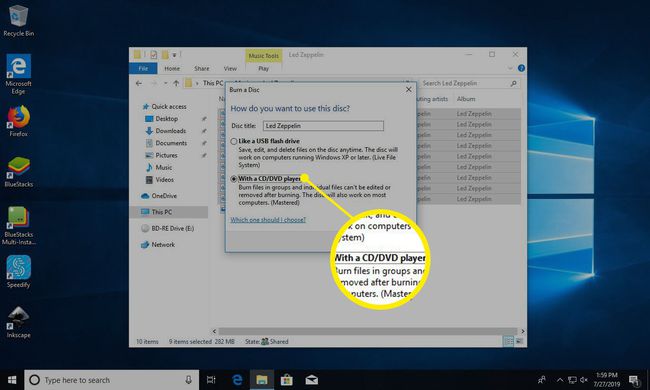
-
Odaberi Sljedeći. Pojavljuje se prozor File Explorer s odabranim datotekama.
Možete dodati više datoteka na popis pomoću kopirajući ih u ovaj prozor. Ovo je također kada možete ukloniti sve datoteke s popisa ako ne želite da budu snimljene na disk.
-
Ići Upravljati > Završite spaljivanje u sustavu Windows 10 ili Windows 8. Za Windows 7 odaberite Snimiti na disk na vrhu zaslona.

-
Unesite naziv za disk.
Ovdje također možete postaviti brzinu snimanja, ali je preporučljivo ostaviti na najvećoj brzini (koja je zadana), osim ako nemate razloga za to.
Odaberi Sljedeći. Pojavljuje se obavijest kada završi snimanje glazbe na CD.
